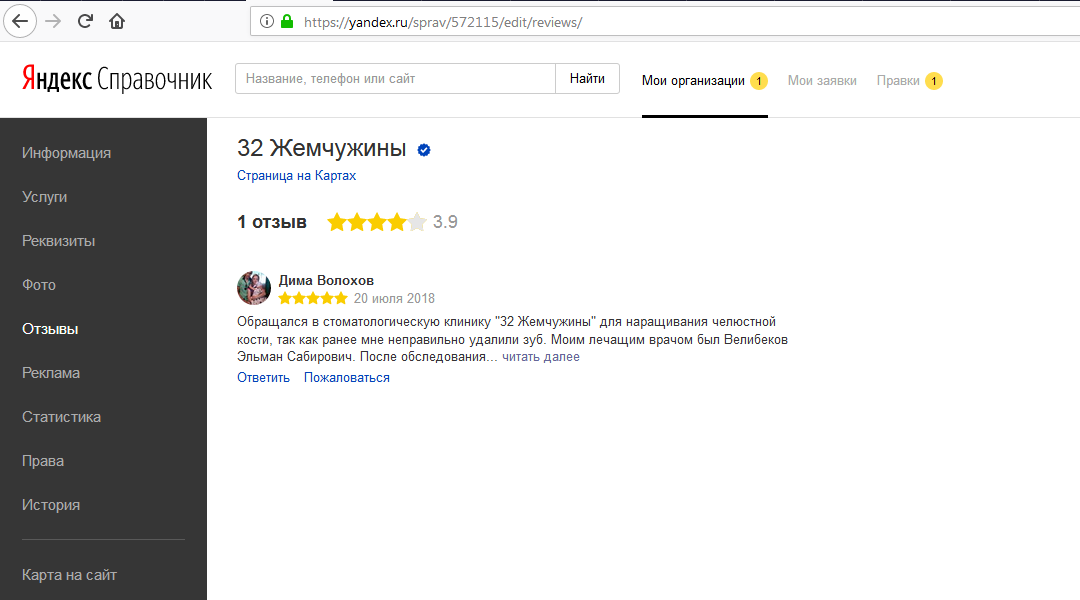Содержание
Технология удаления отзыва на примере Яндекс.Карт — Маркетинг на vc.ru
Мы уже писали о чек-листе по управлению репутацией, а теперь пришло время рассказать «Как удалить отзыв с Яндекс.Карт?». Эта статья, по своей сути, пошаговое руководство по удалению любого негативного отзыва в любом отзовике на примере Яндекс.Карт.
36 870
просмотров
Если просто пройтись по любой платформе будь, то Яндекс.Карты, 2ГИС или что-то ещё, то увидим, что большая часть компаний особенно в регионах вообще никак не напрягается из-за негатива. Проще говоря, всем всё равно. Это не совсем правильная позиция, так как в 90% случаев при наборе пользователем запроса «название компании + отзыв» потенциальный клиент принимает решение приобрести товар или услугу у другой компании, если он видит негатив.
Реальные отзывы о медучреждении из Перми
Где потенциальный клиент видит отзывы?
Отзывы и рейтинг компании потенциальный клиент может увидеть в поиске Яндекса, на Яндекс. Картах и профиле организации на Яндексе, поэтому где бы не нашли вашу компанию в сервисах Яндекса он (клиент) сможет всегда увидеть отзывы о компании. Важно сделать так, чтобы не было отрицательных отзывов или на них были грамотные ответы, где читалось «они заботятся о клиентах».
Картах и профиле организации на Яндексе, поэтому где бы не нашли вашу компанию в сервисах Яндекса он (клиент) сможет всегда увидеть отзывы о компании. Важно сделать так, чтобы не было отрицательных отзывов или на них были грамотные ответы, где читалось «они заботятся о клиентах».
Карточка компании Lezhebokov.com в Яндексе
Основные причины и порядок удаления отзыва
Для того чтобы удалить отзыв с карт Яндекса нужно авторизоваться через почту, которая была привязана к Яндекс.Справочнику. Если ваша почта не привязана к сервисам Яндекса прочтите и выполните шаги 1 и 2 описанные ниже или сразу переходите к п.3 списка.
- Необходимо зайти на Яндекс.Справочник и найти организацию у которой вы хотите удалить отзыв. Внимание, у вас должен быть доступ к телефону организации.
- Зайдите в профиль организации и нажмите «Это моя компания». После этого вам на выбор поступит звонок или придет смс с кодом подтверждения на номер, который указан в профиле организации.

3. После того как вы подтвердите свою причастность к компании откроется доступ к Яндекс.Справочнику на вкладке «Мои организации».
Компания добавлена в «Мои организации»
4. Здесь нас интересует только пункт «Отзывы». Кликаем и видим весь список оставленных ранее отзывов.
Панель управления карточкой компании в Яндекс.Справочнике
5. Находим отзыв, который нам не нравится и нажимаем кнопку «Пожаловаться».
Процесс удаления отзыва с Яндекс.Карт
Есть несколько причин, по которым система разрешает удалить отзыв:
- В отзыве содержаться персональные данные, которые нарушают федеральный закон №152 «О персональных данных». Это могут быть ФИО директора или сотрудника компании, адрес или телефон.
- Отзыв содержит оскорбления, мат или призывы к противозаконным действиям.

- Отзыв содержит ссылки или упоминания других компаний (скрытая реклама). Часто этим грешат конкуренты компании, но делают это из рук вон плохо.
- В отзыве нет описания о конкретном взаимодействии с компанией;
- В отзыве избыток грамматических ошибок.
Такие отзывы по каким-то причинам все-таки проходят модерацию и допускаются на ресурс, поэтому их можно удалить только через кнопку «Пожаловаться».
Причины, которые вы видите выше, относятся практически к любому отзовику. Пишите в техническую поддержку отзовика и требуйте/просите удаления отзыва.
Ришат Рафиков, Руководитель Lezhebokov.com
Реальный пример удаления отзыва
Разберем реальный пример удаления отзыва у компании N. В нашу систему мониторинга пришло уведомление, что на компанию N был оставлен отрицательный отзыв.
Отрицательный отзыв для компании N
Что мы сделали:
- Посмотрели есть ли в регионе, где работает данная компания другие с тем же названием.
 И увидели, что «да» компании с таким названием существуют. Соответственно, мы можем сослаться, что отзыв был оставлен на нас по ошибке.
И увидели, что «да» компании с таким названием существуют. Соответственно, мы можем сослаться, что отзыв был оставлен на нас по ошибке. - Убедились, что Яндекс не знает о сотруднике Рафаэле, то есть нет никакой связи сотрудника компании N с именем Рафаэль. Рафаэль не является владельцем карточки на Яндексе, он не привязан к Метрике, Вебмастеру и прочим сервисам Яндекса.
- Написали письмо следующего содержания:
Здравствуйте. Просим рассмотреть возможность удаления отзыва (скриншот). Дело в том, что скорее всего, нашу компанию N путают с другой компанией (N-drugaykompaniya.ru), потому что у нас не было клиента Сергея Л. и тем более менеджера Рафаэля.
Тарас Тарасов Платону Щукину, Менеджер
4. Через несколько дней к нам пришло письмо следующего содержания…
Уведомление о снятии отрицательного отзыва с публикации
В этот раз достаточно просто получилось удалить отзыв, но так бывает не всегда, так как Яндекс достаточно серьезно подходит к модерации отзывов и постоянно совершенствуется в этом.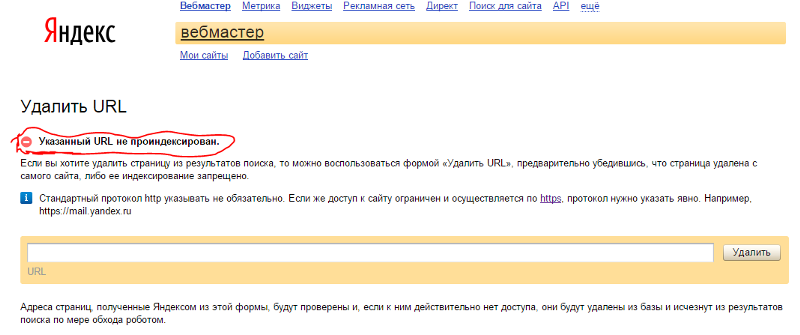 В некоторых случаях помогает только выдавливание или другие меры о которых мы рассказываем в нашем блоге на VC. Конечно, лучше изначально заботиться о своей репутации и не допускать того, чтобы вашим клиентам захотелось оставить отрицательный отзыв о вашей компании.
В некоторых случаях помогает только выдавливание или другие меры о которых мы рассказываем в нашем блоге на VC. Конечно, лучше изначально заботиться о своей репутации и не допускать того, чтобы вашим клиентам захотелось оставить отрицательный отзыв о вашей компании.
Ришат Рафиков
Руководитель Lezhebokov.com
Спасибо, что дочитали. Надеюсь, статья была полезной. Если это так, напишите какой-нибудь комментарий, а если нет, можете смело слать меня на хутор или куда-то ещё. Также буду признателен, если расскажете о своих способах работы с отзывами.
Как удалить отзыв с Яндекс Карт?
Яндекс Карты
Онлайн карты прочно вошли в повседневную жизнь современного человека. Не секрет, что многие люди пользуются навигацией в телефонах, автомобилях, или на домашних компьютерах. Наличие негативных отзывов на Яндекс Картах может серьезно подпортить репутацию компании и лишить ее потенциальных клиентов. Для любого предпринимателя проблема как удалить негативный отзыв с Яндекс Карт стоит очень остро, поэтому предлагаем деликатно разобраться с ее решением прямо сейчас.
Дипломатический метод.
Человек оставивший отрицательную оценку Вашему заведению наверняка был недоволен качеством товара или предоставленных услуг. В этом случае можно попробовать связаться с автором и мирно разрешить вопрос, предложив некую компенсацию за доставленные неудобства. Уладив все разногласия, расскажите человеку как удалить свой отзыв с Яндекс Карт или по крайней мере отредактировать его, указав, что возникшая проблема в последствие была решена. Такой способ наиболее выигрышный в плане бизнеса, поскольку Вы не только не теряете потенциальных клиентов из-за низкого рейтинга, но и возвращаете уже, казалось бы, потерянных. Но для его реализации придется попотеть – недовольный клиент изначально настроен негативно по отношению к Вашей компании и просто так переписывать отзыв точно не станет.
Для тех, кто хочет обойтись малой кровью есть небольшой лайф-хак. Дело в том, что автор отзыва не может вступить с Вами в полемику в комментариях к отзыву, поэтому можно участливо проявить интерес к проблеме клиента, но только на словах. Это конечно полумера, но она позволяет представить дело так, что несмотря на возможные косяки в работе, Вы все же стремитесь их исправлять. Правда работает это лишь в случае небольшого количества негативных отзывов, если Вашу компанию активно хают конкуренты, то такая реакция будет выглядеть в лучшем случае как отписка.
Это конечно полумера, но она позволяет представить дело так, что несмотря на возможные косяки в работе, Вы все же стремитесь их исправлять. Правда работает это лишь в случае небольшого количества негативных отзывов, если Вашу компанию активно хают конкуренты, то такая реакция будет выглядеть в лучшем случае как отписка.
Если переговоры не увенчались успехом.
Если обида клиента настолько велика, что убедить его за счет одних только доводов не получается, поток негатива все растет, то самое время прибегнуть к помощи администраторов. Для этого необходимо подать заявку на удаление отзыва нарушающего правила сервиса, проще говоря пожаловаться (именно так и называется соответствующая кнопка). Удалить отзыв администратор может лишь в случае, если сочтет, что критика не обоснована и нарушает условия пользования ресурсом. Это может быть наличие в отзыве мата, грамматических ошибок или рекламы конкурентов. Но встречаются такие отзывы крайне редко, поскольку перед публикацией модерируются не только вручную, но и умными машинными алгоритмами. И убедить сотрудника Яндекса в своей правоте не поможет даже развитый «скилл» красноречия.
И убедить сотрудника Яндекса в своей правоте не поможет даже развитый «скилл» красноречия.
Еще как вариант Вы можете обратиться в суд, чтобы в судебном порядке принудить Яндекс удалить отзыв, и как показывает практика, прецеденты уже были. Но имейте в виду, что и здесь успеха Вам никто не гарантирует, а судебные тяжбы могут тянуться в течение нескольких месяцев. А что если новые отзывы будут появляться вновь и вновь, Вам придется содержать целый штат юристов.
Ой все или удаляем компанию из справочника.
В случае, когда и администратор сервиса не на Вашей стороне, остается последнее средство, чтобы спасти свое доброе имя – удалить кампанию из Яндекс Справочника. Сделать это можно прямо на сайте, если Вы зарегистрированы в качестве официального представителя компании, просто укажите в ее профиле, что компания закрылась. И все, так просто? Не совсем. Компания будет отображаться как закрытая, но ее отзывы никуда не исчезнут, плюс у пользователей будет возможность оставлять новые и тут Ваш бизнес будет иметь уже совсем бледный вид. Прибегать к удалению компании, если она фактически продолжает свою деятельность под прежним названием сегодня бессмысленно, это только еще сильнее навредит Вашей репутации.
Прибегать к удалению компании, если она фактически продолжает свою деятельность под прежним названием сегодня бессмысленно, это только еще сильнее навредит Вашей репутации.
Если нельзя удалить — добавьте позитива.
Что же делать если ничего не помогло и вы продолжаете терять клиентов, хотя все недостатки уж исправлены. В этом случае можно прибегнуть к услугам нашей компании — мы разбавим негатив положительными отзывами, повысив как общую оценку компании в сервисе, так и уровень лояльности потребителей в комментариях.
Безвыходных ситуаций не бывает, даже если конкуренты понаставили Вам “единиц” мы сумеем поднять Вашу оценку до приемлемой и вернуть упущенный трафик.
Безвыходных ситуаций не бывает, даже если конкуренты понаставили Вам “единиц” мы сумеем поднять Вашу оценку до приемлемой и вернуть упущенный трафик.
Публикация отзывов на яндекс картах
Работа с репутацией — комплексный и долговременный процесс. Но оно этого стоит, ведь именно то, какое мнение о Вашей компании преобладает в головах потенциальных клиентов в перспективе конвертируется в поступления на Вашем банковском счете. Доверьте формирование имиджа компании в интернете профессионалам, которые знают как правильно удалять отзывы с Яндекс Карт и Вы всегда будете на шаг впереди конкурентов.
Доверьте формирование имиджа компании в интернете профессионалам, которые знают как правильно удалять отзывы с Яндекс Карт и Вы всегда будете на шаг впереди конкурентов.
Управление отзывами
Отзыв — это мнение пользователя о заведении, сформировавшееся после его посещения. Отзыв может сопровождаться оценкой по пятибалльной шкале.
Рейтинг бизнеса рассчитывается на основе отзывов пользователей. Это совокупный показатель качества работы и популярности компании. Чем выше рейтинг, тем привлекательнее бизнес для клиентов.
Рейтинг рассчитывается автоматически с использованием алгоритмов машинного обучения. Чем больше отзывов и оценок отправят пользователи, тем точнее будет результат расчета. Алгоритм расчета рейтинга настроен на отслеживание и предотвращение публикации сомнительных и необоснованно негативных отзывов.
Рейтинг рассчитывается только на основе баллов, выставленных пользователями Яндекса. Отзывы и рейтинги с партнерских сайтов не влияют на рейтинг.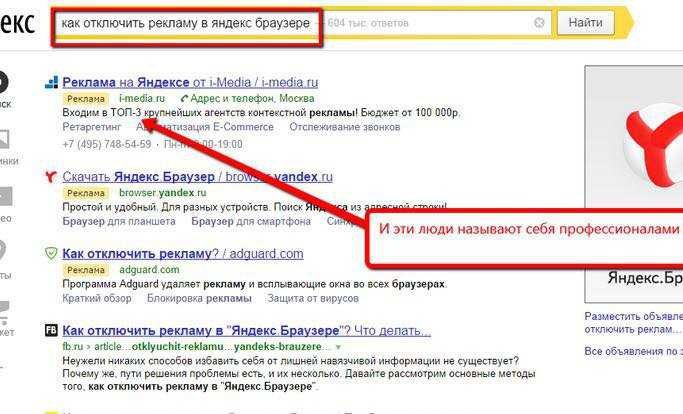 Подробнее о том, как рассчитываются рейтинги
Подробнее о том, как рассчитываются рейтинги
Отзывы и рейтинги компаний отображаются на Яндекс.Картах, в результатах поиска Яндекса и в профиле компании на Яндексе.
Отзывы о предприятиях категории «ЖК» также отображаются на Яндекс.Недвижимости.
Пользователь может:
Комментировать любой отзыв.
Редактировать или удалять свои отзывы или комментарии.
Добавить отзыв о веб-сайте компании на общедоступных страницах.
Владелец бизнеса или его представитель может:
Проводить акции для сбора отзывов клиентов.
Настроить отправку уведомлений об отзывах на адрес электронной почты.
Отвечайте на отзывы или комментарии от имени компании, а также редактируйте или удаляйте их.
Сообщить о неверном отзыве или комментарии.
- Требования к отзывам и комментариям
- Как отредактировать отзыв
- Получение отзыва
- Как ответить на отзыв или пожаловаться на него
- Отзывы на сайте
- Почему пропали отзывы?
Пользователь может написать только один отзыв о компании, а затем отредактировать его. Они могут добавлять комментарии к этому обзору. Отзывы и комментарии должны быть написаны с кириллической раскладкой для русского языка. И отзывы, и комментарии проверяются на соответствие. Это может занять несколько дней.
Они могут добавлять комментарии к этому обзору. Отзывы и комментарии должны быть написаны с кириллической раскладкой для русского языка. И отзывы, и комментарии проверяются на соответствие. Это может занять несколько дней.
Мы не публикуем обзоров и комментариев, которые:
Не описывают взаимодействие пользователя с компанией или содержат схематичное описание.
Содержат нецензурные выражения и оскорбления.
Содержат много грамматических ошибок.
Содержат персональные данные (имя и фамилия лица, номер личного телефона, домашний адрес и другие сведения).
Адресовать или содержать вопросы другим пользователям с целью начать с ними дискуссию или проанализировать чужие отзывы, не описывая свой личный опыт.
Предоставляйте ссылки на веб-сайты, не связанные с обзором компании.
О конкурентах, сравниваем бизнесы.
Обратитесь к команде Яндекс.
 Карт с сообщением об ошибке в данных.
Карт с сообщением об ошибке в данных.
Вы можете изменить или удалить свой отзыв или комментарий через бизнес-страницу на Яндекс.Картах.
Войдите в аккаунт Яндекса, из которого вы оставили отзыв или комментарий.
Найдите нужный бизнес на Яндекс.Картах или в Яндекс.Поиске.
Найдите свой отзыв или комментарий в списке. Отредактируйте или удалите его.
Ваши клиенты могут оставлять отзывы на Яндекс.Картах или в вашем бизнес-профиле на Яндекс. Чтобы упростить доступ к вашему профилю, вы можете использовать QR-код в своих рекламных материалах со ссылкой на форму, где пользователи могут оставлять свои отзывы. Вы также можете делиться визитками или размещать на видном месте пирамиды (настольные палатки) с QR-кодами, созданными в Бизнес-справочнике Яндекса. Вы можете скачать QR-код и макеты vcard или пирамиды на своей бизнес-странице в разделе Реклама → Промо.
Примечание. При загрузке QR-кода файл может открыться в браузере.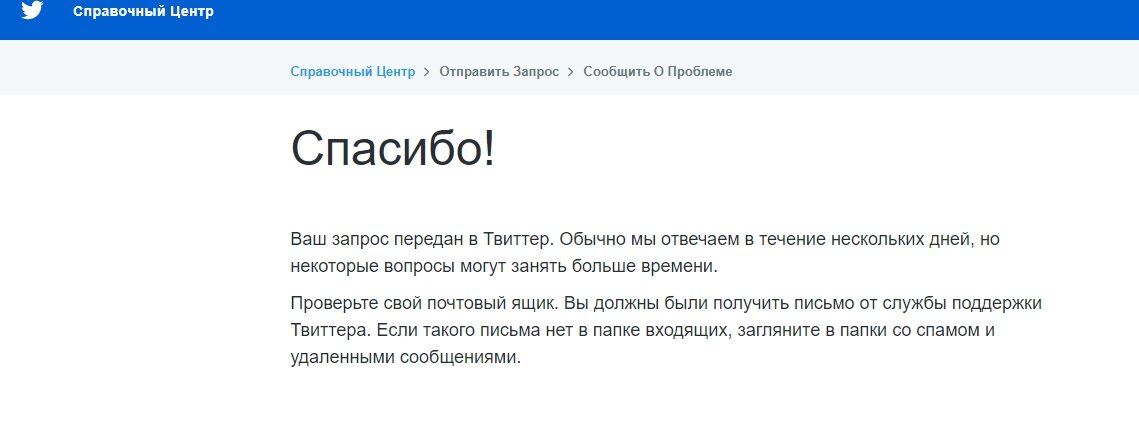 Нажмите «Сохранить» в адресной строке, чтобы загрузить файл PNG с QR-кодом.
Нажмите «Сохранить» в адресной строке, чтобы загрузить файл PNG с QR-кодом.
Для печати визиток и пирамидок лучше обратиться в типографию. Если вы печатаете их самостоятельно, выбирайте плотную бумагу или картон.
Вы также можете разместить бейдж с рейтингом вашей компании на своем веб-сайте. Если пользователь щелкнет значок, он сможет перейти на вкладку «Отзывы» бизнес-профиля и добавить свою оценку. Вы можете скопировать код бейджа на своей бизнес-странице в разделе Реклама → Промо. Рейтинг на значке обновляется автоматически.
Чтобы получать уведомления по электронной почте о новых отзывах, перейдите на страницу «Уведомления», включите параметр «Уведомления об изменениях в профиле компании» и нажмите «Сохранить».
Владелец бизнеса может комментировать только отзывы, оставленные пользователями Яндекса. Благодарите пользователей и отвечайте на их вопросы в отзывах, чтобы показать, что вам не все равно. Подтвердите свои права как владельца бизнеса в Справочнике Яндекса, чтобы отвечать на отзывы пользователей от имени бизнеса.
Чтобы дать официальный ответ на отзыв или комментарий:
На странице «Мои компании» щелкните название компании.
Перейдите в раздел «Информация» → «Отзывы», найдите нужный отзыв и напишите свое сообщение.
Для отзывов с рейтингом 4 и 5 можно использовать готовые благодарственные ответы.
Щелкните Отправить.
Примечание. Вы не можете ответить на отзыв с сайта-партнера через Бизнес-справочник Яндекса.
Вы можете редактировать или удалять комментарии от имени компании. Для этого:
Найдите соответствующий обзор и комментарии.
Выберите действие: Редактировать комментарий или Удалить комментарий.
Изменения публикуются в бизнес-профиле в течение трех дней.
Мы стараемся быть объективными, поэтому не удаляем отзывы, отражающие негативное субъективное мнение пользователя, но соответствующие требованиям. Вы можете ответить на отзывы пользователей в личном кабинете Яндекс Бизнес-справочника и узнать, почему пользователь остался недоволен.
Если отзыв или комментарий не соответствует требованиям, вы, как владелец или представитель компании, можете сообщить об этом:
Перейдите в раздел «Информация» → «Отзывы», выберите сообщение и нажмите .
Подробно опишите причину, по которой вы считаете отзыв или комментарий неверным.
Жалобы рассматриваются в течение трех дней. Если жалоба обоснована, отзыв удаляется.
Если отзыв соответствует требованиям, но вы не согласны с его содержанием, рекомендуем ответить на отзыв и пообщаться с пользователем.
Примечание. В соответствии с пунктом 4 пользователь несет ответственность за любой контент, который он распространяет через сервисы Яндекса.
Отзывы с партнерских сайтов публикуются на Яндекс.Картах со ссылкой на источник.
Если вы считаете, что отзыв неверен, откройте его на партнерском веб-сайте и сообщите об этом владельцу веб-сайта.
Отзыв удаляется из сервисов Яндекса через несколько дней после его удаления партнерским сайтом.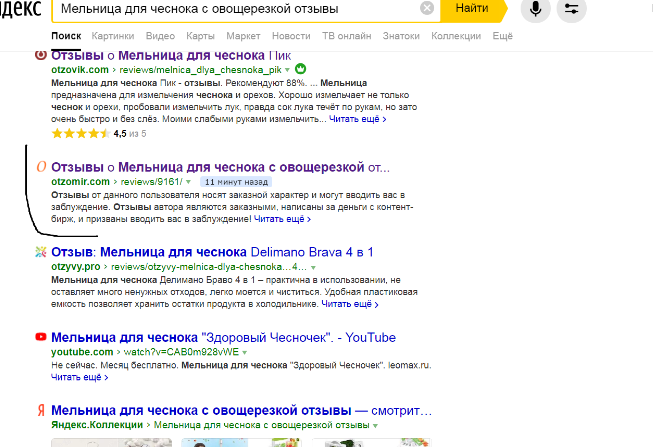
Пользователи добавляют свои отзывы о веб-сайте на общедоступной странице. Отзыв исчезает, если пользователь его удаляет.
Отзывы о сайтах не отображаются на Яндекс.Картах и не влияют на рейтинг компании. Они доступны для чтения только собственнику бизнеса и представителям в интерфейсе Яндекс Бизнес-справочника и владельцу сайта в Яндекс.Вебмастере. Подробнее читайте в Справке Яндекс.Вебмастера.
Отзывы о компании могут исчезнуть по следующим причинам:
Пользователь удалил свой отзыв из профиля.
Партнер перестал отправлять отзыв.
Отзыв снят с публикации после дополнительной проверки на соответствие нашим правилам или любым другим правилам, установленным Яндексом.
Как удалить Яндекс Бар (yandex.com)
Что такое Яндекс Бар
Яндекс Бар классифицируется как угонщик браузера, вызывающий ряд изменений браузера в Google Chrome, Internet Explorer и Mozilla Firefox. Обычно самое заметное изменение после его установки — подключение ко всем сервисам Яндекса. Например, ваша главная страница, поисковые запросы и реклама будут проходить через официальные домены Яндекса. Хотя Яндекс — компания, предоставляющая легитимный опыт своим пользователям, его можно установить против вашей воли. Наличие Яндекс Бара с меньшей вероятностью нанесет какой-либо существенный ущерб вашим данным, однако и это остается под вопросом. Нет сомнения, что Яндекс использует методы «связки» (прием продвижения программного обеспечения с другими программами) для рекламы своих продуктов, но как насчет клонов? Несмотря на то, что такие продукты Яндекса могут быть легитимными, несмотря на методы распространения, может существовать программное обеспечение, которое копирует внешний вид легальных сервисов для осуществления подозрительной деятельности. Клонированная версия может выглядеть точно так же, но собирать конфиденциальные данные и продавать их киберпреступникам. Также стоит отметить, что панель Яндекса является частью плагина для браузера, который взламывает настройки вашего браузера.
Обычно самое заметное изменение после его установки — подключение ко всем сервисам Яндекса. Например, ваша главная страница, поисковые запросы и реклама будут проходить через официальные домены Яндекса. Хотя Яндекс — компания, предоставляющая легитимный опыт своим пользователям, его можно установить против вашей воли. Наличие Яндекс Бара с меньшей вероятностью нанесет какой-либо существенный ущерб вашим данным, однако и это остается под вопросом. Нет сомнения, что Яндекс использует методы «связки» (прием продвижения программного обеспечения с другими программами) для рекламы своих продуктов, но как насчет клонов? Несмотря на то, что такие продукты Яндекса могут быть легитимными, несмотря на методы распространения, может существовать программное обеспечение, которое копирует внешний вид легальных сервисов для осуществления подозрительной деятельности. Клонированная версия может выглядеть точно так же, но собирать конфиденциальные данные и продавать их киберпреступникам. Также стоит отметить, что панель Яндекса является частью плагина для браузера, который взламывает настройки вашего браузера. Оригинальный Яндекс, наоборот, обычно продвигает весь браузер с полными возможностями. Кроме того, если вы не можете удалить Яндекс Бар вручную, это может быть еще одним свидетельством его сомнительных намерений. Это связано с тем, что большинство нежелательных программ устанавливают определенные значения, которые не позволяют пользователям удалить программное обеспечение. Если вы не знаете, как и какой Яндекс Бар оказался на вашем ПК, лучше удалите его и откатитесь к настройкам по умолчанию.
Оригинальный Яндекс, наоборот, обычно продвигает весь браузер с полными возможностями. Кроме того, если вы не можете удалить Яндекс Бар вручную, это может быть еще одним свидетельством его сомнительных намерений. Это связано с тем, что большинство нежелательных программ устанавливают определенные значения, которые не позволяют пользователям удалить программное обеспечение. Если вы не знаете, как и какой Яндекс Бар оказался на вашем ПК, лучше удалите его и откатитесь к настройкам по умолчанию.
Как Yandex Bar заразил ваш компьютер
Как и другие панели инструментов и угонщики браузера, Yandex Bar использует перепакованное программное обеспечение для своего распространения. Мы уже упоминали эту информацию выше, однако было бы полезно пролить больше света на эту часть. Большинство разработчиков используют веб-сайты для загрузки бесплатных программ, чтобы помочь им в продвижении своего программного обеспечения. Это довольно дешево и не требует большого ума, чтобы осуществить это. Например, если вы загружаете пиратскую или взломанную программу с какого-либо популярного ресурса, вам, скорее всего, придется иметь дело с дополнительными предложениями, включенными в установку. Различные плагины, надстройки, расширения, программы, утилиты и другие типы программного обеспечения могут быть включены и предложены для установки вместе с выбранной программой. Чтобы предотвратить это, пользователи должны отказаться от продвигаемых программ на каком-то этапе установки. Разработчики стараются скрыть кнопки, позволяющие отменить выбор дополнительных предложений, поэтому иногда бывает сложно их обнаружить. В других случаях разработчики могут не дать вам возможности посмотреть и решить, хотите ли вы его установить вообще. В такой ситуации людям приходится гадать и надеяться, что ничто другое не набросится на их систему. Чтобы более эффективно избегать ненужного программного обеспечения, мы рекомендуем использовать специальные антивирусные программы, которые мгновенно нейтрализуют нежелательные приложения.
Например, если вы загружаете пиратскую или взломанную программу с какого-либо популярного ресурса, вам, скорее всего, придется иметь дело с дополнительными предложениями, включенными в установку. Различные плагины, надстройки, расширения, программы, утилиты и другие типы программного обеспечения могут быть включены и предложены для установки вместе с выбранной программой. Чтобы предотвратить это, пользователи должны отказаться от продвигаемых программ на каком-то этапе установки. Разработчики стараются скрыть кнопки, позволяющие отменить выбор дополнительных предложений, поэтому иногда бывает сложно их обнаружить. В других случаях разработчики могут не дать вам возможности посмотреть и решить, хотите ли вы его установить вообще. В такой ситуации людям приходится гадать и надеяться, что ничто другое не набросится на их систему. Чтобы более эффективно избегать ненужного программного обеспечения, мы рекомендуем использовать специальные антивирусные программы, которые мгновенно нейтрализуют нежелательные приложения.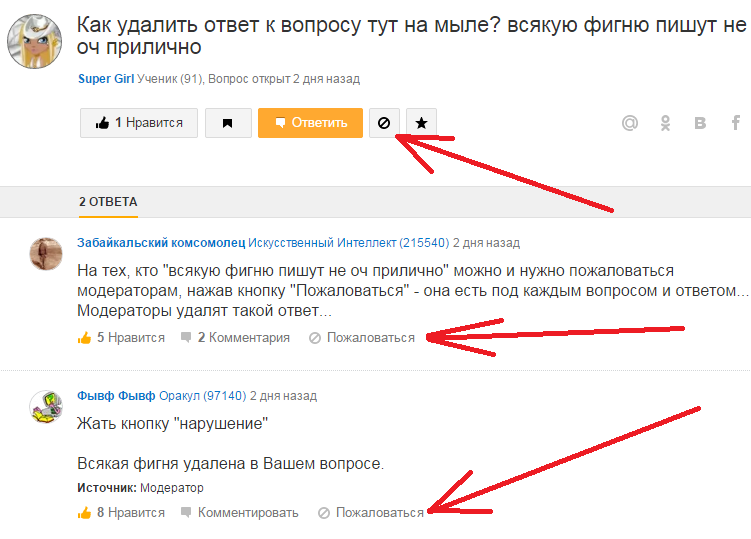 Ниже вы сможете найти больше информации об этом.
Ниже вы сможете найти больше информации об этом.
Скачать утилиту для удаления
Скачать SpyHunter
Чтобы полностью удалить Yandex Bar, мы рекомендуем вам использовать SpyHunter. Это может помочь вам удалить файлы, папки и ключи реестра Яндекс Бара, а также удалить угонщики, панели инструментов и нежелательные надстройки из браузера Safari. Пробная версия SpyHunter предлагает сканирование на вирусы и однократное удаление БЕСПЛАТНО.
Скачать альтернативную утилиту для удаления
Скачать Malwarebytes
Чтобы полностью удалить Yandex Bar, мы рекомендуем вам использовать Malwarebytes Anti-Malware. Он обнаруживает и удаляет все файлы, папки и ключи реестра Яндекс Бара и несколько миллионов других рекламных программ, угонщиков, панелей инструментов.
Удалить Яндекс Бар вручную бесплатно
Вот пошаговое руководство по полному удалению Яндекс Бара с вашего компьютера. Это работает на 99% и проверено последними версиями установщика Яндекс Бара на операционных системах с последними обновлениями и версиями браузеров.
Это работает на 99% и проверено последними версиями установщика Яндекс Бара на операционных системах с последними обновлениями и версиями браузеров.
Отключить push-уведомления от yandex.com в браузерах
Удалить yandex.com с веб-сайтов, разрешено показывать push-уведомления в Google Chrome
- Перейдите в настройки Google Chrome, нажав на значок с тремя точками в правом верхнем углу и выбрав Настройки .
- Откройте дополнительные настройки, нажав Дополнительно внизу.
- На открытой вкладке Конфиденциальность и безопасность выберите Настройки содержимого .
- Щелкните меню Уведомления (со значком колокольчика).
- Настройте предпочтительные общие параметры для push-уведомлений и нажмите кнопку Управление исключениями… .
- Найдите в списке yandex.com и нажмите крестик, чтобы удалить его.
 Нажмите Готово кнопка подтверждения действия.
Нажмите Готово кнопка подтверждения действия.
Удалить yandex.com с веб-сайтов, разрешено показывать push-уведомления в Mozilla Firefox
- Перейдите к параметрам Mozilla Firefox, щелкнув значок с тремя полосами в правом верхнем углу и выбрав Параметры .
- Выберите вкладку Content слева.
- В разделе Уведомления установите предпочтительные общие настройки для push-уведомлений и нажмите кнопку Выбрать… .
- Найдите в списке yandex.com и нажмите Удалить сайт , чтобы удалить его.
- Нажмите кнопку Сохранить изменения , чтобы подтвердить действие.
Удалить yandex.com с сайтов, разрешен показ push-уведомлений в Safari
- Откройте Safari , и в верхнем меню нажмите Safari , выберите Настройки .
- В окне Настройки щелкните вкладку Веб-сайты .

- С левой стороны выберите Уведомления . Вы увидите список веб-сайтов и их настройки для отображения уведомлений.
- Найдите в списке yandex.com и нажмите кнопку Удалить .
Удалить yandex.com с веб-сайтов, разрешено показывать push-уведомления в Android (Chrome)
- Откройте приложение Google Chrome на Android и нажмите на три точки, чтобы открыть главное меню.
- В раскрывающемся меню выберите Настройки , прокрутите вниз и в разделе Дополнительно нажмите Настройки сайта .
- В меню Настройки сайта нажмите Уведомления .
- В списке Разрешенных веб-сайтов, которым разрешено показывать уведомления, найдите yandex.com , нажмите на него и внизу окна нажмите на кнопку Очистить и сбросить .
- Подтвердите свое действие, снова нажав Очистить и сбросить в открывшемся диалоговом окне.

Удалить yandex.com с веб-сайтов, разрешено показывать push-уведомления в Microsoft Edge
- Откройте Microsoft Edge и нажмите меню из трех точек в правом верхнем углу.
- В выпадающем меню выберите Настройки , а в левой части нажмите Дополнительно .
- В разделе Разрешения веб-сайта нажмите кнопку Управление разрешениями .
- Найдите в списке yandex.com и нажмите на крестик, чтобы удалить настройку и отключить ее уведомления.
Примечание: Yandex Bar может быть установлен как расширение Google Chrome как Администратор (рядом с ним может быть надпись Installed by enterprise policy ), и это не позволит удалить. Поэтому перед началом процесса удаления выполните следующие действия:
- Запустите командную строку , щелкнув кнопку меню Пуск и введя командную строку (или просто выполнив поиск «командная строка» в поле поиска Windows 10) .
 Щелкните правой кнопкой мыши на Результат командной строки и выберите Запуск от имени администратора .
Щелкните правой кнопкой мыши на Результат командной строки и выберите Запуск от имени администратора . - Введите и выполните следующие команды:
rd /S /Q "%WinDir%\System32\GroupPolicyUsers"
rd /S /Q "%WinDir%\System32\GroupPolicy"
gpupdate /force
Удаление Яндекс Бара из Панели управления
Чтобы начать удаление Яндекс Бара, вам необходимо удалить его с помощью Панели управления. Он может присутствовать под разными именами — «Яндекс Бар» или «yandex.com». Он должен быть удален правильно, однако мы рекомендуем вам использовать IObit Uninstaller для очистки оставшихся элементов после удаления. Вот инструкции для Windows XP, Windows 7, Windows 8, Windows 10 или Mac.
Удалить панель Яндекса с Mac:
- В боковой панели Finder нажмите Приложения .
- Яндекс Бар может иметь деинсталлятор.

- В противном случае перетащите Яндекс Бар из папки Приложения в Корзину (находится в конце Дока ).
- Затем выберите Finder > Очистить корзину .
Удалить Яндекс Бар из Windows XP:
- Нажмите кнопку Start .
- Выберите Панель управления .
- Щелкните Установка и удаление программ .
- Найти Яндекс Бар или другую подозрительную программу.
- Щелкните Удалить .
Удалить Яндекс Бар из Windows 7:
- Нажмите кнопку Пуск .
- Затем перейдите в Панель управления .
- Щелкните Удаление программы .
- Найдите Яндекс Бар или другую подозрительную программу и нажмите Удалить .

Удалить Яндекс Бар из Windows 8:
- Наведите указатель мыши в правый нижний угол, чтобы увидеть Меню .
- Щелкните Поиск .
- После этого нажмите Приложения .
- Затем Панель управления .
- Щелкните Удалить программу в разделе Программы .
- Найти Яндекс Бар или другая подозрительная программа, нажмите Удалить .
Удалить Яндекс Бар из Windows 10:
Есть 2 способа удалить Яндекс Бар из Windows 10
Способ первый
- Нажмите на кнопку Пуск .
- В открывшемся меню выберите Настройки .
- Нажмите на плитку System .
- Нажмите Приложения и функции и найдите Yandex Bar или другая подозрительная программа из списка.

- Щелкните по нему, а затем нажмите кнопку Удалить рядом с ним.
Способ второй (классический)
- Щелкните правой кнопкой мыши кнопку Пуск .
- В открывшемся меню выберите Программы и компоненты .
- Найдите в списке Yandex Bar или другую подозрительную программу.
- Щелкните по нему, а затем нажмите кнопку Удалить выше.
Не удается удалить Яндекс Бар
В некоторых случаях Яндекс Бар не удаляется и выдает сообщение «У вас недостаточно прав для удаления Яндекс Бара. Пожалуйста, обратитесь к системному администратору» при попытке удалить его из Панели управления или ошибка «Отказано в доступе» при удалении папки и файлов Яндекс Бара. Происходит это потому, что процесс или сервис не позволяют вам это сделать. В этом случае я рекомендую вам использовать SpyHunter 5 или Malwarebytes или удалить Яндекс Бар в безопасном режиме.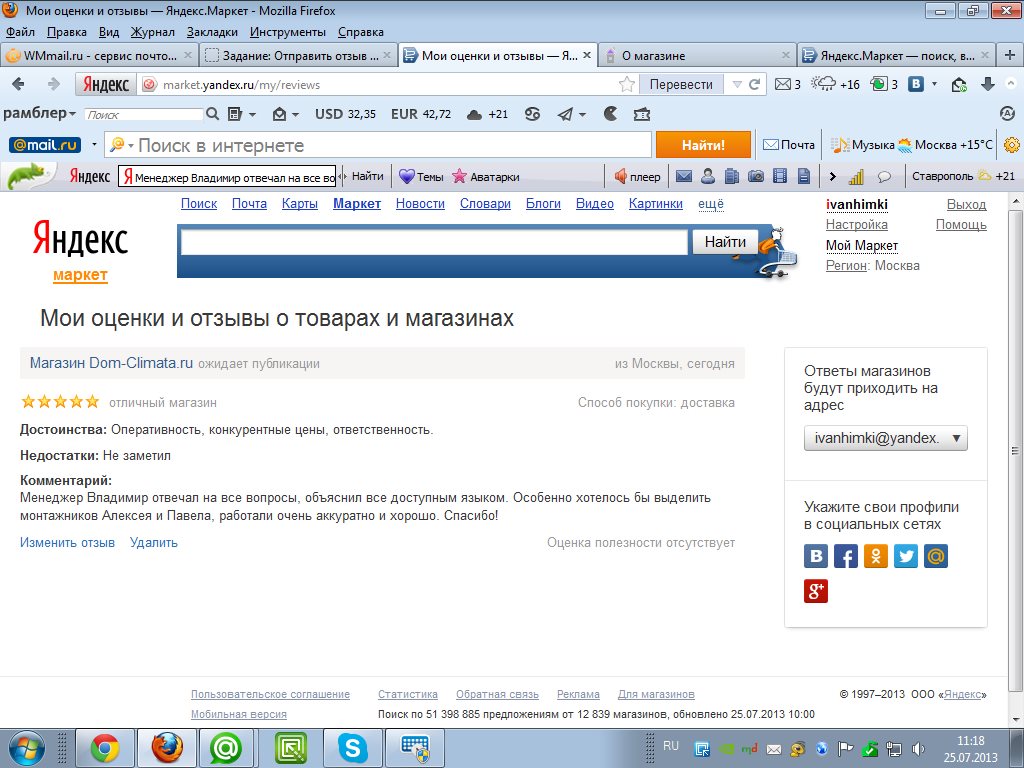 Чтобы загрузиться в безопасном режиме, сделайте следующее:
Чтобы загрузиться в безопасном режиме, сделайте следующее:
- Перезагрузите компьютер.
- Во время загрузки нажмите F8.
- Откроется меню Дополнительные параметры загрузки.
- Выберите Безопасный режим и дождитесь загрузки Windows.
- Перейти к Панели управления > Удалить программу и удалить Yandex Bar или другую подозрительную программу
>> См. подробные инструкции и видеоуроки по загрузке в безопасном режиме
и для Mac:
Если вы не можете удалить Яндекс Бар, используя приведенные выше инструкции, или он продолжает возвращаться, вы можете использовать бесплатный AppCleaner для Mac, чтобы удалить все остаточные данные и библиотеки Яндекс Бара. Следуйте инструкциям ниже:
- Загрузите бесплатно AppCleaner.
- Перетащите Яндекс Бар из папки Приложения в окно AppCleaner .

- Выберите файлы и папки, которые вы хотите удалить вместе с Yandex Bar .
- Нажмите кнопку Удалить .
Удаление вредоносных надстроек из браузеров
Удаление Яндекс Бара из Панели управления часто не приносит желаемого эффекта. Иногда у него есть расширение для браузера, и он все еще может быть активен в Google Chrome и Mozilla Firefox. Вот инструкция, как вручную удалить расширение Yandex Bar из браузеров.
Safari:
- Запустите Safari на Mac, нажмите Safari , чтобы открыть раскрывающееся меню, и выберите Настройки
- Щелкните вкладку Расширения .
- Найти Яндекс Бар расширений.
- Нажмите кнопку Удалить , чтобы удалить его.
Google Chrome:
- Запустить браузер Google Chrome
- В адресной строке введите (или скопируйте и вставьте)
chrome://extensions.
- Найти Яндекс Бар или другие подозрительные расширения.
- Нажмите значок корзины , чтобы удалить их.
- Также удалите из списка другие подозрительные расширения.
Mozilla Firefox:
- Запустите браузер Mozilla Firefox.
- В адресной строке введите (или скопируйте и вставьте)
about:addons. - Выберите Яндекс Бар или другие подозрительные расширения.
- Нажмите кнопку Отключить или удалить .
- Удалить все подозрительные расширения из списка.
Internet Explorer (9, 10, 11):
Примечание. В последней версии Internet Explorer нет функции удаления расширений браузера из браузера. Чтобы удалить Яндекс Бар из Internet Explorer, выполните инструкции по удалению программы из Панели управления. Чтобы отключить Яндекс Бар, выполните следующие действия:
- Откройте Internet Explorer.

- Щелкните значок шестеренки/звездочки в правом верхнем углу.
- В открывшемся меню Управление надстройками .
- Выберите Панели инструментов и расширения .
- Нажмите Отключить Яндекс Бар или другие подозрительные расширения.
- Также отключите другие подозрительные расширения из списка.
Браузер Opera:
Как правило, панель Яндекса не устанавливается в браузере Opera, однако вы всегда можете перепроверить. Сделайте следующее:
- Запустите браузер Opera.
- Перейти к Инструменты > Расширения > Управление расширениями .
- Найти Яндекс Бар или другие подозрительные расширения.
- Нажмите кнопку Удалить .
- Также удалите из списка другие подозрительные расширения.
Сброс настроек браузеров (домашняя страница, поиск по умолчанию)
Панель Яндекса устанавливает поисковую систему (yandex. com), которая захватывает ваши браузеры. Вот инструкция по сбросу домашней страницы вашего браузера, новой вкладки и поисковой системы до значений по умолчанию.
com), которая захватывает ваши браузеры. Вот инструкция по сбросу домашней страницы вашего браузера, новой вкладки и поисковой системы до значений по умолчанию.
Сброс Safari:
- Запустите Safari на Mac, нажмите Safari , чтобы открыть раскрывающееся меню и выбрать Настройки
- Перейдите в раздел Конфиденциальность в настройках Safari.
- Нажмите кнопку Удалить все данные веб-сайта .
- В открывшемся окне нажмите кнопку Удалить сейчас , чтобы удалить данные, сохраненные веб-сайтами в Safari.
- Перейдите в раздел Advanced в настройках Safari.
- Щелкните пункт Показать меню «Разработка» в строке меню .
- В меню нажмите Develop и выберите Empty Caches из этого меню.
- Снова перейдите в меню Safari и выберите Очистить историю… .

- Выберите, чтобы очистить всю историю и нажмите кнопку Очистить историю .
Google Chrome:
- Запустить браузер Google Chrome
- В адресной строке введите (или скопируйте и вставьте)
chrome://settings. - Прокрутите вниз и найдите Показать дополнительные настройки 9ссылка 0068.
- Нажмите на него и снова прокрутите вниз.
- Нажмите кнопку Сбросить настройки браузера и нажмите Сбросить для подтверждения.
Mozilla Firefox:
- Запустите браузер Mozilla Firefox.
- В адресной строке введите (или скопируйте и вставьте)
about:support. - Нажмите кнопку Сбросить Firefox… .
- Нажмите Сбросить Firefox для подтверждения.
Internet Explorer (9, 10, 11):
- Запустите Internet Explorer.
- Щелкните значок шестеренки/звездочки в правом верхнем углу.

- В открывшемся меню выберите Параметры Интернета .
- Щелкните вкладку Дополнительно .
- Нажмите кнопку Сброс .
- Выберите Удалить личные настройки и нажмите Сброс .
Браузер Opera:
- Закройте Opera и откройте командную строку из меню «Пуск».
- Введите следующую команду
del %AppData%\Opera\Opera\operaprefs.ini - Запустить Оперу.
Для безопасного и эффективного удаления расширений браузера используйте avast! Утилита очистки браузера. Запустите его с правами администратора и удалите все расширения с плохим рейтингом, в том числе связанные с Яндекс Баром. Вы также можете сбросить настройки браузера для каждого из ваших браузеров: Internet Explorer, Google Chrome, Mozilla Firefox.
Скачать Avast Browser Cleanup
Очистка ярлыков браузера
Вы можете очистить ярлыки браузера вручную, щелкнув правой кнопкой мыши значок браузера, выбрав «Свойства» и удалив адрес угонщика из поля «Цель» (оставьте только путь к вашему браузеру).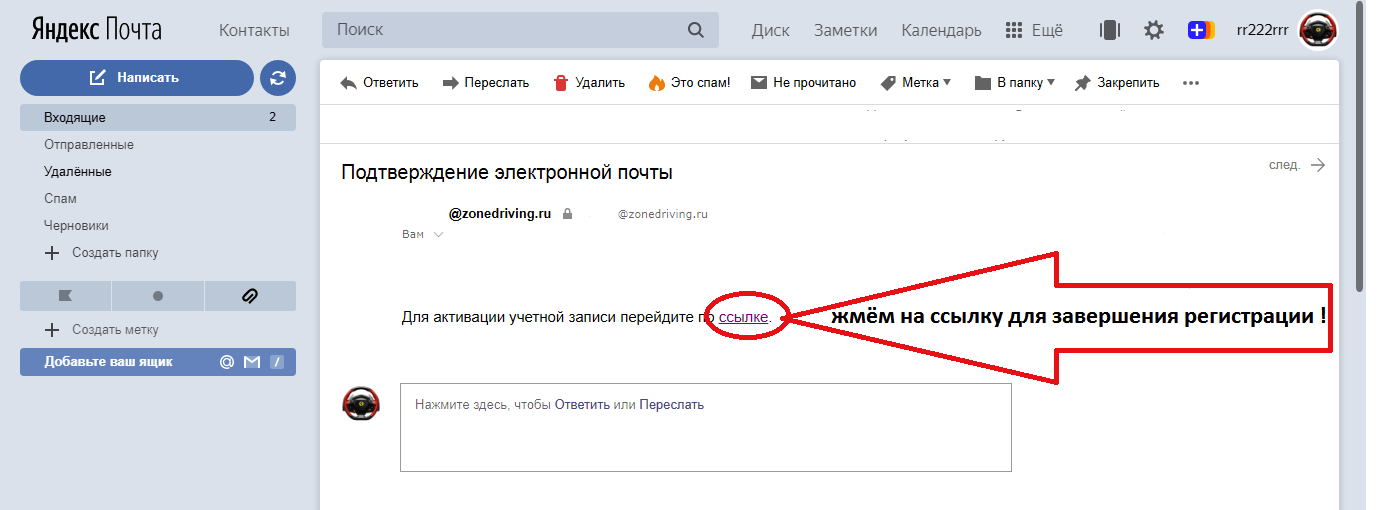



 И увидели, что «да» компании с таким названием существуют. Соответственно, мы можем сослаться, что отзыв был оставлен на нас по ошибке.
И увидели, что «да» компании с таким названием существуют. Соответственно, мы можем сослаться, что отзыв был оставлен на нас по ошибке. Карт с сообщением об ошибке в данных.
Карт с сообщением об ошибке в данных. Нажмите Готово кнопка подтверждения действия.
Нажмите Готово кнопка подтверждения действия.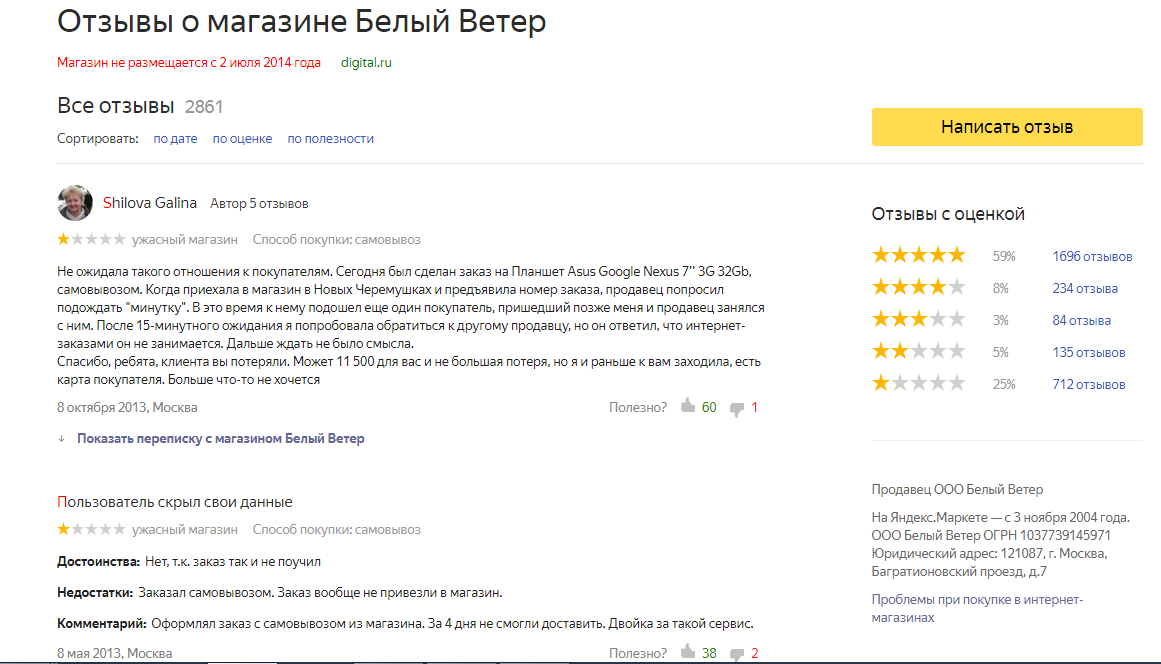

 Щелкните правой кнопкой мыши на Результат командной строки и выберите Запуск от имени администратора .
Щелкните правой кнопкой мыши на Результат командной строки и выберите Запуск от имени администратора .